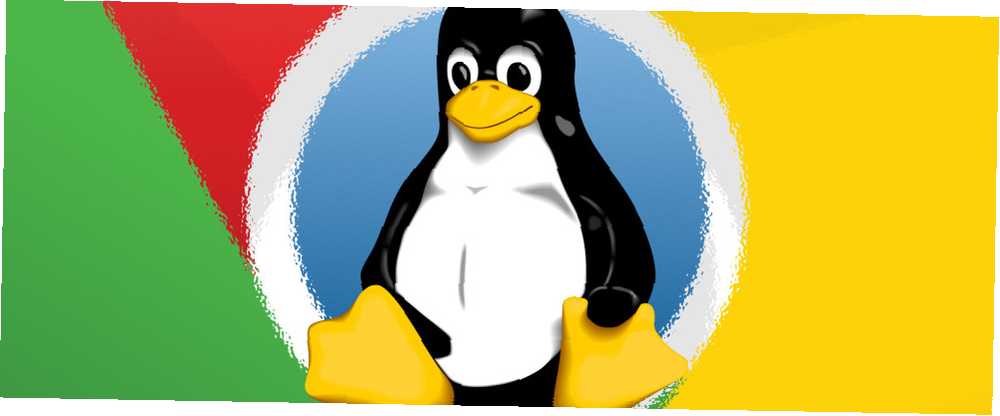
Lesley Fowler
0
3472
359
Potřebujete na svém Chromebooku Skype? Chybí vám přístup k hrám prostřednictvím služby Steam? Chcete používat VLC Media Player? Poté na Chromebooku začněte používat Linux.
Instalace tradičního prostředí Linux do Chromebooku je rychlý a snadný způsob, jak odemknout skutečný potenciál vašeho počítače a zlepšit jeho funkčnost.
Chromebooky získávají v poslední době hodně zpravodajství - jejich podíl na trhu se rychle rozšiřuje a mnoho diváků nyní předpovídá, že se stanou jedním z nejprodávanějších gadgetů roku 2014. Nejsou však dokonalí pro všechny, jejich vlastní online funkčnost frustruje Chromebooky některých uživatelů - užitečné nebo zbytečné? Chromebooky - užitečné nebo zbytečné? Moje žena mi dala na Vánoce výběr miniaplikací - nový přehrávač MP3 nebo Chromebook? , probíhající válka Google vs Microsoft neznamená žádnou nativní aplikaci Skype a přehrávač médií není vybaven funkcemi.
Naštěstí, protože Chrome OS je operační systém založený na Linuxu, mohou uživatelé nainstalovat alternativní prostředí Linux a na svých Chromebookech získat plnohodnotnou linuxovou plochu. Než začnete, mějte na paměti, že pokud máte stroj na bázi ARM, nebude fungovat několik Linuxových aplikací (včetně Skype), protože jsou určeny pouze pro provoz na architektuře Intel.
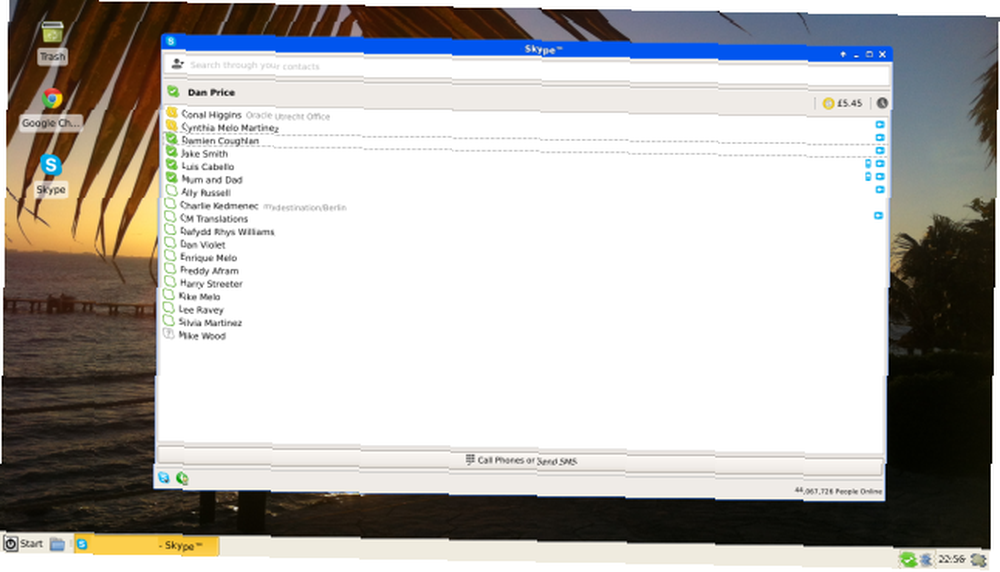
Existují dva hlavní způsoby, jak do vašeho zařízení nainstalovat tradiční Linuxové prostředí, buď v prostředí s duálním bootováním pomocí ChrUbuntu, nebo v chrootovém prostředí pomocí Crouton. Provedení obou metod je relativně bezbolestné a tento článek poskytne jednoduchý podrobný návod, jak je nainstalovat, a zároveň se podívá na jejich výhody a nevýhody..
Uvedení Chromebooku do vývojářského režimu
Oba způsoby instalace vyžadují, abyste Chromebook uvedli do režimu pro vývojáře. Jedná se o speciální funkci zabudovanou do Chromebooků, která vám kromě jiného umožňuje spustit neschválený operační systém.
Před pokračováním pár slov opatrnosti. Zaprvé, uvedení zařízení do vývojářského režimu vymaže všechna místně uložená data, proto se ujistěte, že jste provedli odpovídající zálohy všeho důležitého. Zadruhé odstraňujete důležitou úroveň zabezpečení Chromebooku, protože stroj již při spuštění nebude ověřovat ani ověřovat operační systém Chrome OS, což by vás mohlo nechat otevřené potenciálním útokům. Nakonec nezapomeňte, že provedené změny nejsou společností Google podporovány a mohou mít za následek ztrátu záruky.
Způsob uvedení Chromebooku do vývojářského režimu se liší v závislosti na značce a modelu počítače. Starší Chromebooky mají pod baterií jednoduchý fyzický přepínač, novější verze však nemají vyměnitelnou baterii, a proto je třeba postupovat takto:
- Podržte klávesu Esc + Refresh a zároveň je držte stisknuté, stiskněte tlačítko napájení. Jakmile se počítač restartuje, budete v režimu zotavení.
- Stiskněte Ctrl + D, čímž se zobrazí výzva, zda chcete vstoupit do režimu vývojáře. Pokračujte stisknutím klávesy Enter.
- Chromebook začne inicializovat režim pro vývojáře - může to chvíli trvat.
- Po dokončení instalace se zobrazí obrazovka, která zobrazí vykřičník a frázi „Ověření OS je vypnuto“. Od této chvíle se tato obrazovka zobrazí pokaždé, když Chromebook zapnete. Pokud počkáte 30 sekund, Chromebook se automaticky spustí, nebo můžete stiskem kláves Ctrl + D okamžitě spustit systém.
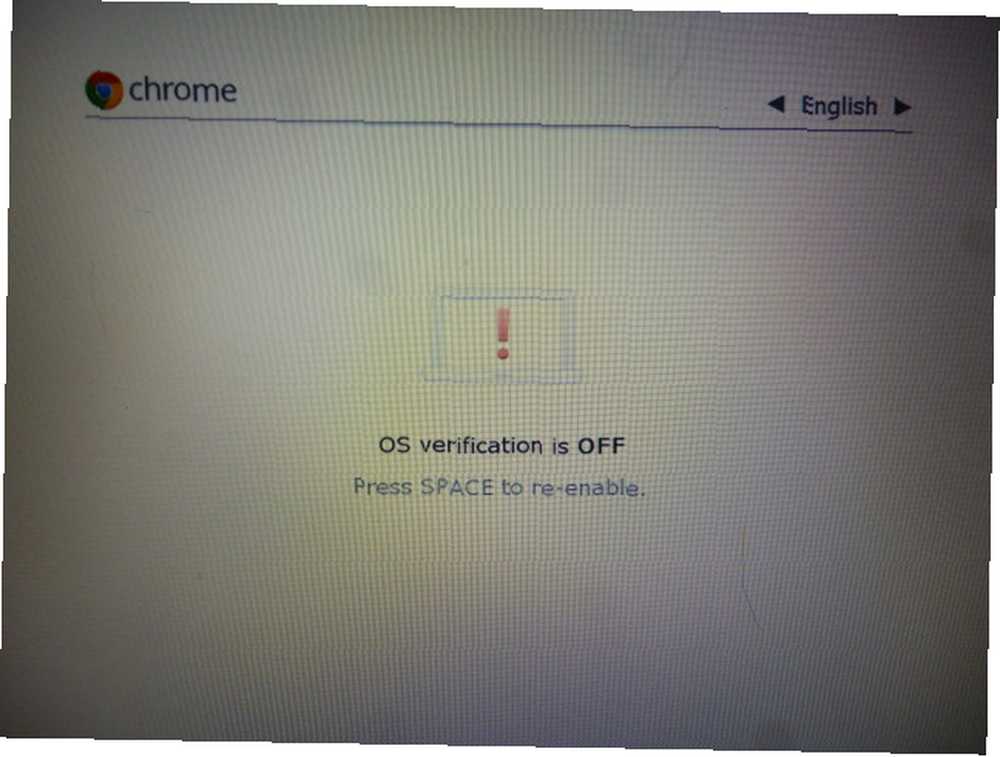
Jak duálně zavést Chromebook pomocí ChrUbuntu
ChrUbuntu lze nainstalovat buď přímo do místní paměti nebo na vyměnitelný disk, jako je USB flash disk nebo externí pevný disk. Někteří uživatelé hlásili problémy s instalací na vyměnitelný disk, proto se v této příručce zaměříme na rozdělení místního pevného disku a pomocí ChrUbuntu k instalaci nového prostředí Linux přímo do Chromebooku. Pokud chcete zkusit nainstalovat ChrUbuntu na externí disk, jděte na web vývojáře a postupujte podle jeho pokynů.
Níže uvedená metoda funguje pouze u novějších modelů Chromebooků založených na Haswell. Pokud máte stroj na bázi ARM, není vhodné používat ChrUbuntu, i když vývojář nabízí řešení pro zařízení založená na ARM. Výkon těchto modelů je však slabý v důsledku pomalejší rychlosti procesoru a omezené paměti RAM. Pokud máte stroj na bázi ARM Co je procesor ARM? Vše, co potřebujete vědět Co je procesor ARM? Vše, co potřebujete vědět Pokud jste věnovali pozornost chytrým telefonům a tabletům, které jste pravděpodobně slyšeli o výrazu „ARM“, který se používá k označení hardwaru uvnitř. Hodí se kolem doleva a doprava, často jako bod diferenciace ..., uvidíte lepší výsledky pomocí metody Crouton, jak je popsáno dále na stránce.
Uvědomte si, že při používání ChrUbuntu nelze přepínat mezi dvěma operačními systémy bez restartování počítače, a pokud je nainstalována lokálně, bude odstranění nového prostředí vyžadovat úplné obnovení systému.
Pojďme se podívat, jak nainstalovat ChrUbuntu. Před spuštěním se ujistěte, že jste povolili režim vývojáře a zda jste připojeni k síti Wi-Fi.
- Zapněte Chromebook, ale při zobrazení přihlašovací obrazovky nezadávejte podrobnosti. Místo toho stiskněte Ctrl + Alt + Forward.
- Zadejte Chronos a stiskněte klávesu Enter
- Typ curl -L -O http://goo.gl/9sgchs; sudo bash 9sgchs a stiskněte klávesu Enter.
- Na obrazovce se zobrazí některé informace o instalaci, která se chystá. stiskněte Enter.
- Budete požádáni, abyste se rozhodli, kolik z místní paměti Chromebooku chcete použít pro Linux. Vývojář nedoporučuje více než 9 GB. stiskněte Enter.
- Poté dojde k rozdělení disku. Po dokončení se vrátíte na přihlašovací obrazovku systému Chrome OS, znovu nezadávejte své údaje.
- Opakujte kroky 1 až 4.
- Instalace se spustí. Vždy, když uvidíte výzvu na obrazovce, vyberte výchozí možnost. Důležité - na konci instalace budete vyzváni, abyste vybrali, kam má být GRUB nainstalován / dev / sda, Pokud tak neučiníte, způsobí selhání instalace.
- Po zobrazení výzvy k dokončení instalace restartujte počítač.
Po dokončení instalace se vrátíte na obrazovku s hlášením „Ověření OS je vypnuto“. Jednoduše stiskněte Ctrl + L pro zavedení do Linuxu, nebo Ctrl + D pro zavedení do Chrome.
Poznámka: Výkonní uživatelé mohou pomocí shellu zjistit, jaké další verze Ubuntu jsou dostupné zadáním curl -L -O http://goo.gl/9sgchs; sudo bash 9sgchs -h při druhém zadání příkazu.
Odstranění ChrUbuntu
Pokud jste ChrUbuntu nainstalovali lokálně a pak jste se rozhodli, že to není pro vás, jediným způsobem, jak odebrat OS a obnovit diskové oddíly do původního stavu, je provést obnovení systému..
Při úplném obnovení systému se všechna vaše data v cloudu automaticky synchronizují s vaším strojem, ale všechna místní data budou vymazána, takže před zahájením procesu se ujistěte, že máte dostatečné zálohy..
Nejjednodušší způsob obnovení systému je vytvoření diskety pro obnovení přímo z Chromebooku. Vstoupit chrome: // imageburner v adresním řádku prohlížeče a postupujte podle pokynů na obrazovce. Budete potřebovat USB flash disk s alespoň 4 GB paměti.
Po vytvoření disku můžete vstoupit do režimu obnovy podržením klávesy Esc + Refresh a stisknutím vypínače. Jakmile budete v režimu obnovy, budete vyzváni k zadání disku pro obnovení USB a proces bude zahájen.
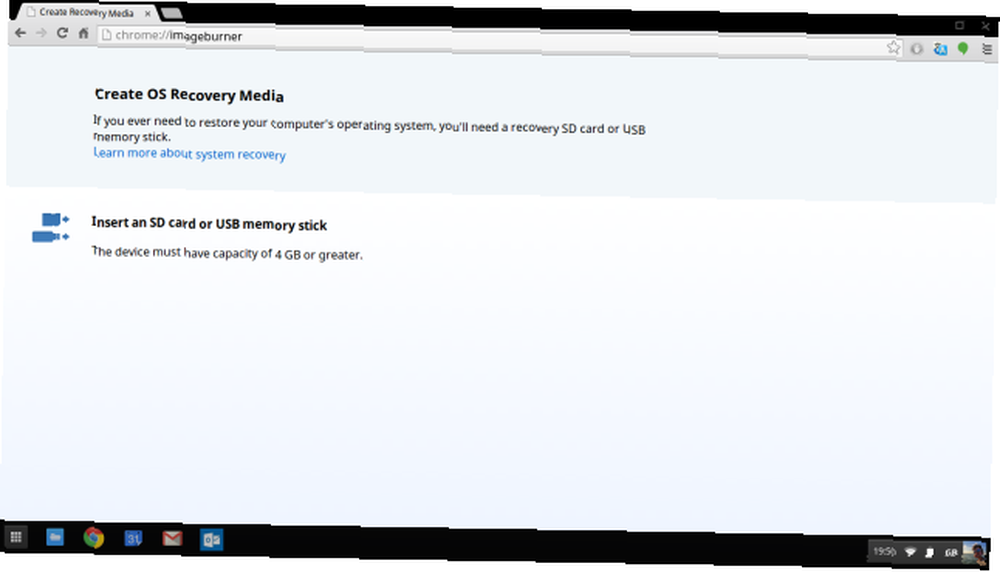
Jak nainstalovat Linux jako Chroot pomocí Croutonu
Alternativou k použití ChrUbuntu je použití softwaru zvaného Crouton, který nainstaluje Linux v chrootovém prostředí. V praxi to znamená, že můžete jednoduše přepínat mezi dvěma operačními systémy pomocí jednoduchého příkazu klávesnice a stroj nebude vyžadovat restartování.
Mezi další výhody patří / Stahování složka sdílená v obou systémech, což znamená, že k souborům lze snadno přistupovat z obou prostředí, zatímco odebrání operačního systému Linux, který byl nainstalován pomocí systému Crouton, nevyžaduje úplné obnovení systému.
Samotný software byl vyvinut bývalým zaměstnancem společnosti Google, a je proto optimalizován pro extrémně rychlý provoz, a to i na starších strojích. Všechny ovladače jsou také sdíleny mezi oběma prostředími, takže by měly fungovat okamžitě a bez problémů.
Proces instalace Croutonu je velmi jednoduchý. Zkontrolujte, zda jste připojeni k síti Wi-Fi a máte aktivovaný režim vývojáře, a postupujte podle níže uvedených kroků.
- Stáhněte si Crouton na místní pevný disk vašeho zařízení.
- Na ploše Chromebooku stiskněte Ctrl + Alt + T a spusťte terminál zařízení.
- Zadejte shell a stiskněte klávesu Enter.
- Typ sudo sh -e ~ / Soubory ke stažení / crouton -t xfce a stiskněte klávesu Enter
- Na konci instalace budete vyzváni k zadání uživatelského jména a hesla pro váš nový systém Linux. Vyberte něco vhodného, stiskněte klávesu Enter a instalace bude konkurovat.
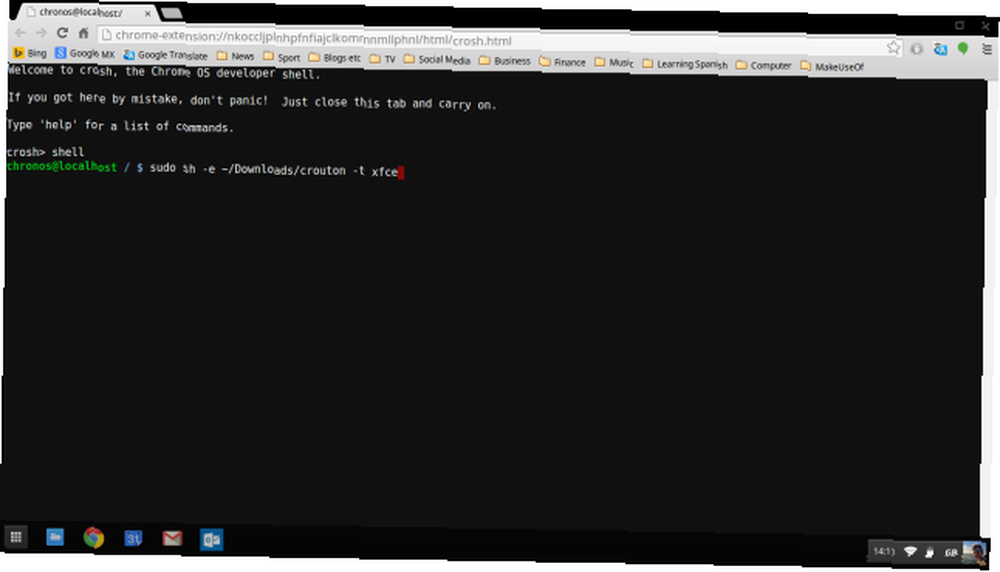
Chcete-li spustit nový operační systém, ujistěte se, že jste v shellu Chromebooku (na ploše stiskněte kombinaci kláves Ctrl + Alt + T, zadejte shell, stiskněte klávesu Enter) a zadejte sudo startxfce4 a stiskněte klávesu Enter. Poté, co jste to jednou udělali, bude nový operační systém pokračovat v činnosti, dokud buď nevypnete počítač, nebo se neodhlásíte z desktopového prostředí Linux.
Následující klávesové zkratky umožňují přepínat mezi původním operačním systémem Chrome a novým Linuxovým prostředím:
- Ruční stroje: Ctrl + Alt + Shift + Vpřed a Ctrl + Alt + Shift + Back
- Stroje na bázi Haswell / Intel: Ctrl + Alt + Back a Ctrl + Alt + Forward, poté Ctrl + Alt + Refresh
Po úspěšném nainstalování nového prostředí byste měli provést několik akcí, abyste vylepšili své prostředí.
- Umožněte klávesám jasu a hlasitosti klávesnice pracovat v novém OS. Chcete-li to provést, otevřete shell operačního systému Chrome (na ploše Chrome OS stiskněte kombinaci kláves Ctrl + Alt + T, zadejte shell a stiskněte klávesu Enter) a zadejte sudo sh -e ~ / Soubory ke stažení / crouton -r přesné -t klávesnice -u a stiskněte klávesu Enter.
- Odstraňte spořič obrazovky nového prostředí, protože je známo, že způsobuje grafické chyby. Můžete to udělat z terminálu uvnitř Linuxu zadáním sudo apt-get remove xscreensaver poté stiskněte klávesu Enter.
- Nainstalujte Ubuntu Software Center a Synaptic (oba se používají k instalaci dalších aplikací). To provedete zadáním terminálu do nové instalace systému Linux zadáním sudo apt-get install software-center synaptic a stiskněte klávesu Enter.
Poznámka: Výkonní uživatelé mohou spuštěním zjistit, které verze systému Linux jsou podporovány sh -e ~ / Soubory ke stažení / crouton -r seznam před zahájením instalace.
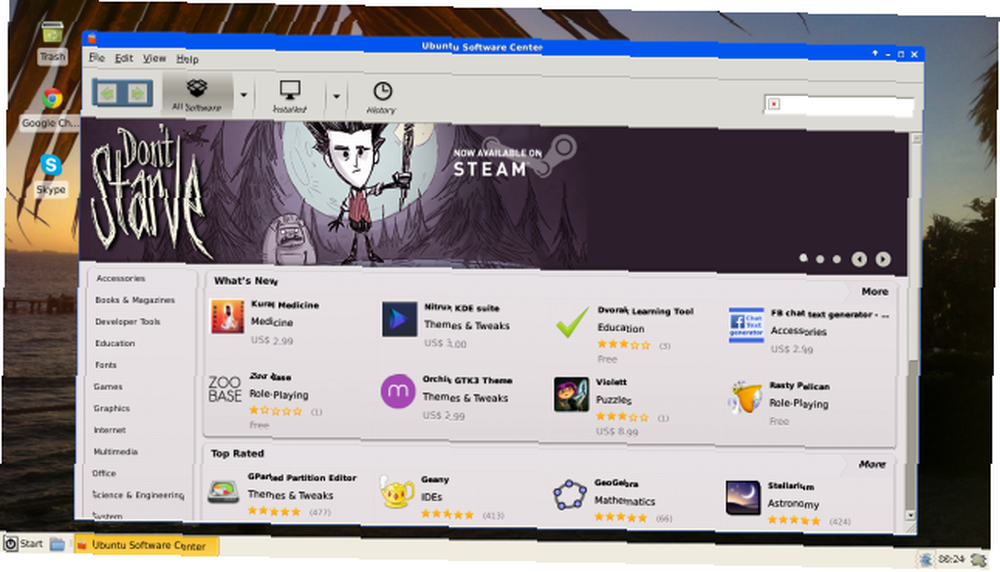
Odebrání instalace Crouton
Existují dva základní způsoby, jak odstranit prostředí Linuxu, které bylo nainstalováno pomocí systému Crouton.
Prvním z nich je zadání shellu vašeho Chrome OS (stiskněte Ctrl + Alt + T, napište shell, stiskněte Enter) a proveďte následující.
- Typ cd / usr / local / chroots a stiskněte klávesu Enter
- Typ sudo delete-chroot * a stiskněte klávesu Enter
- Typ rm -rf / usr / local / bin a stiskněte klávesu Enter
Mnohem jednodušší alternativou je restartování Chromebooku a stisknutí mezerníku, když uvidíte úvodní obrazovku „Ověření OS je vypnuto“. Tím se zařízení vypne z režimu pro vývojáře a smažou se všechna místní data, včetně všech nových nainstalovaných prostředí. Před provedením tohoto kroku se jako vždy ujistěte, že jste vytvořili zálohy všech důležitých dat.
Doporučené aplikace ke stažení
Jak je uvedeno na začátku článku, jednou z hlavních výhod instalace nového prostředí Linuxu je zlepšení funkčnosti offline, získání přístupu k nativní aplikaci Skype a získání alternativního přehrávače médií. Níže uvádíme některé aplikace pro Linux, které byste měli zvážit.
Linux může být pro prvního uživatele matoucí, ale všudypřítomný přehrávač VLC Media Player lze snadno nainstalovat zadáním terminálu do nového prostředí zadáním sudo apt-get install vlc a stiskněte klávesu Enter.
Skype je k dispozici pouze na počítačích bez ARM. Chcete-li jej nainstalovat, navštivte web Skype a stáhněte si 32bitové vydání pro Ubuntu 12.04+ podle pokynů na obrazovce.
Další doporučení zahrnují sadu produktivity OpenOffice, Wine (pro instalaci programů Windows) a Steam pro všechny vaše herní požadavky. Všechny tyto balíčky lze nainstalovat přes Ubuntu Software Center nebo Synaptic.
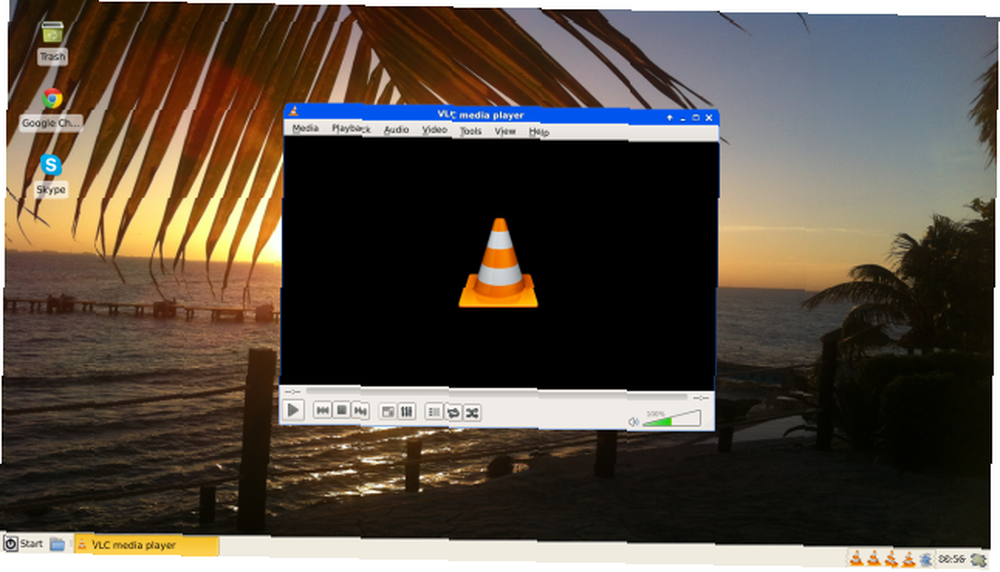
Což je nejlepší metoda?
Vyzkoušel jsem obě metody na svém Chromebooku a zjistil jsem, že Crouton je rychlejší, snadněji použitelný a pokud se něco pokazí, vyřeší se méně potíží. Schopnost přepínat mezi operačními systémy je velkým bonusem a integrace systému Windows / stažení Díky složce je práce mezi oběma prostředími mnohem plynulejší.
Zašlete prosím jakékoli dotazy týkající se popsaných procesů a pokusíme se vám pomoci. Užijte si nově odemčený Chromebook!











